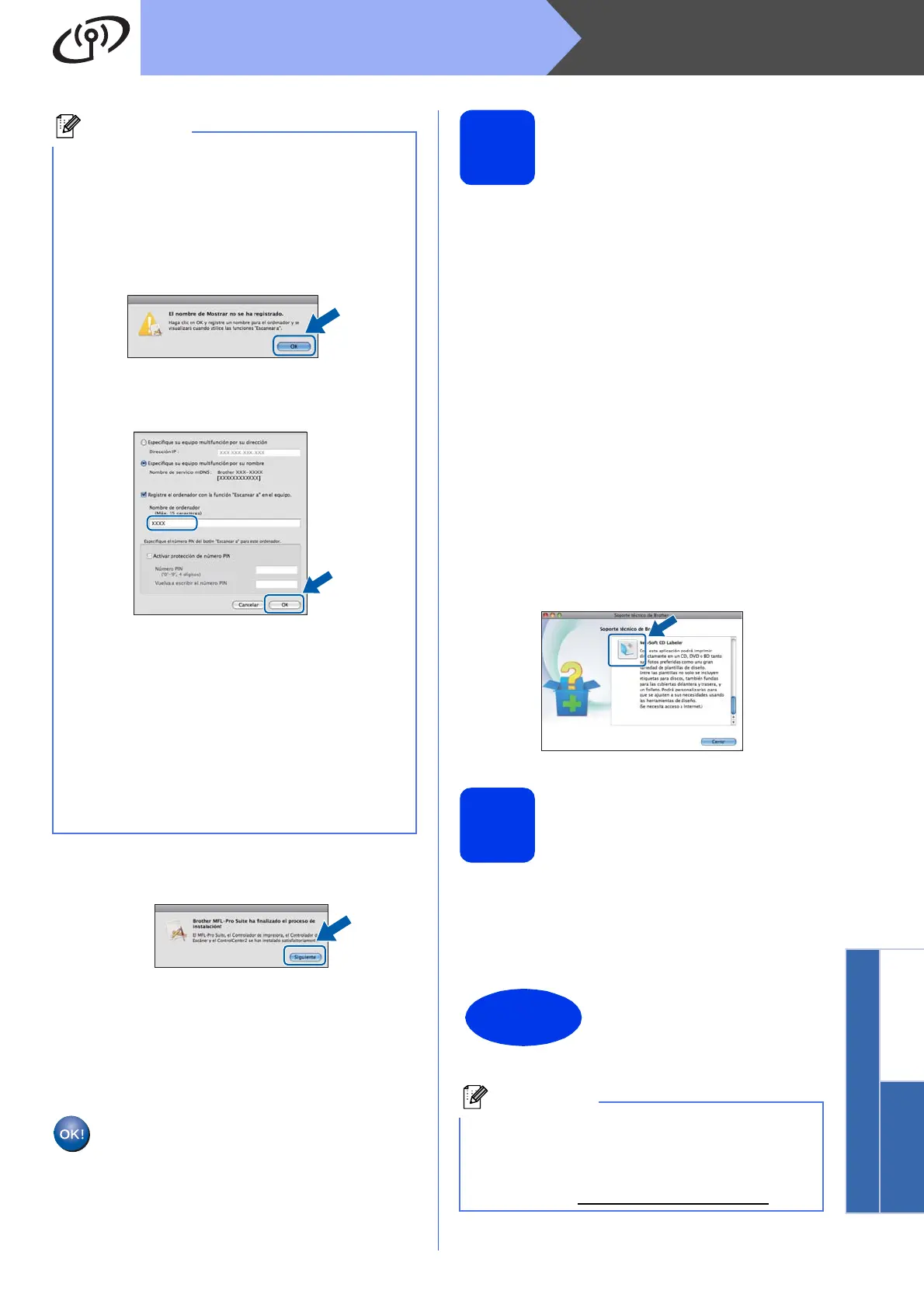41
Macintosh
Red inalámbrica
Windows
®
Macintosh
Red inalámbrica
f Cuando aparezca esta pantalla, haga clic en
Siguiente.
Aparecerá un cuadro de diálogo donde se le
preguntará si desea descargar NewSoft CD
Labeler. Siga las instrucciones que aparecen
en pantalla. También puede instalar NewSoft
CD Labeler desde la pantalla Soporte técnico
de Brother.
Así concluye la instalación de MFL-Pro
Suite.
Vaya al paso 21.
21
Instalación de NewSoft
CD Labeler y Presto!
PageManager
NewSoft CD Labeler es una aplicación fácil de usar
para imprimir directamente en soportes de discos
imprimibles. NewSoft CD Labeler ofrece plantillas
para crear etiquetas de discos junto con portadas de
fundas a juego o crear sus propias etiquetas de
discos personalizadas.
Una vez instalado NewSoft PageManager, Brother
ControlCenter2 dispondrá de la capacidad de OCR.
Con Presto! PageManager podrá escanear,
compartir y organizar fácilmente fotografías y
documentos.
a En la pantalla Soporte técnico de Brother,
haga clic en el icono NewSoft Labeler y siga
las instrucciones de la pantalla.
En la pantalla Soporte técnico de Brother,
haga clic en el icono Presto! PageManager
para ir al sitio de descargas de
Presto! PageManager y, a continuación, siga
las instrucciones de la pantalla.
22
Instalación de MFL-Pro
Suite en más
ordenadores
(si es necesario)
Si desea utilizar el equipo con varios ordenadores en
red, instale el software MFL-Pro Suite en cada uno de
ellos. Vaya al paso 19 en la página 40.
• Puede encontrar la dirección MAC (dirección
Ethernet) y la dirección IP del equipo
imprimiendo el informe de configuración de la
red. Consulte Impresión del informe de
configuración de la red en la Guía del usuario
en red.
• Si aparece esta pantalla, haga clic en OK.
Introduzca un nombre para el Macintosh en
Nombre de ordenador de 15 caracteres como
máximo.
Si desea utilizar la tecla SCAN (ESCÁNER)
del equipo para escanear a través de la red,
deberá activar la casilla Registre el
ordenador con la función “Escanear a” en
el equipo. Haga clic en OK. Vaya a f.
El nombre especificado aparecerá en la
pantalla LCD del equipo al pulsar la tecla
SCAN (ESCÁNER) y seleccionar una opción
de escaneo. (Para obtener más información,
consulte Escanear en red en la Guía del
usuario de software).
Así concluye el proceso
de instalación.
Para usar Image Capture para escanear en Mac
OS X 10.6.x, instale el controlador de impresora
de CUPS, que puede descargarse desde la
página de su modelo en Brother Solutions Center
en la dirección http://solutions.brother.com/
.
